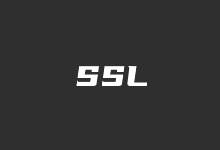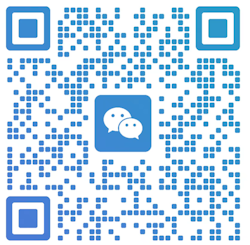由于有些项目的特定需要,选择Windows VPS相对成本偏高,而且海外服务商很少有提供WIN系统的,大部分商家都是提供的Linux系统。于是,我们在安装远程桌面环境默认的Linux系统均是无桌面的,除非我们自己想办法去搭建。比如有些服务商支持自定义安装Windows系统,或者KVM架构系统支持DD安装Win系统。
同时,在这篇文章中,老蒋需要分享的是在服务器中安装xrdp实现我们本地远程客户端连接远端Linux VPS/服务器系统桌面,然后进行项目的可视化操作过程。在这篇文章中,记录在Ubuntu系统中安装XRDP,然后进行本地连接的演示。
如果我们网友有更好的办法、教程,也可以投稿到我们网站进行分享给大家使用。
第一、服务器环境
Ubuntu 16.04 LTS
当前服务器环境采用的是Ubuntu 16.04 LTS,需要用到全新的系统,如果我们已有生产环境建议不要一并使用。
第二、XRDP安装过程
1、更新系统源
apt-get update -y
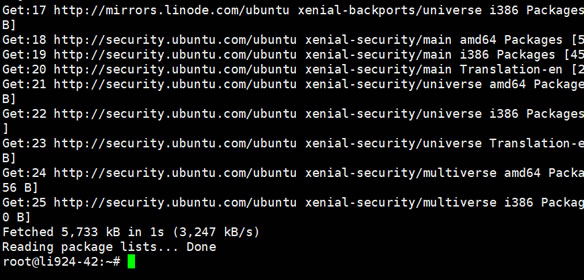
2、安装xrdp、tightvncserver
apt-get install tightvncserver xrdp
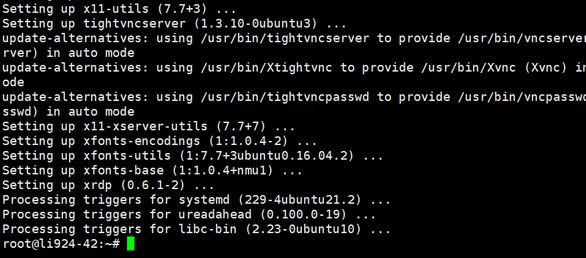
3、安装xubuntu-desktop
apt-get install xubuntu-desktop
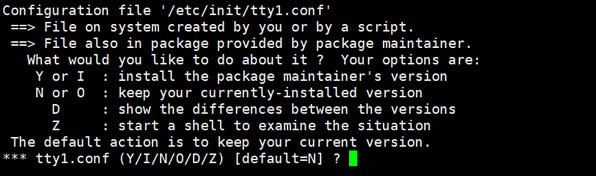
这个过程比较慢,因为需要安装的软件较多。遇到上图,直接回车。
echo xfce4-session >~/.xsession
4、安装和执行gedit
apt-get install gedit -y
gedit /etc/xrdp/startwm.sh
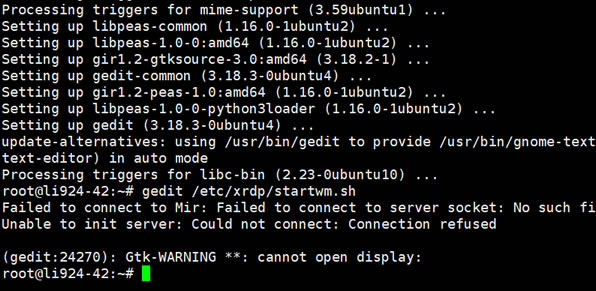
5、编辑文件
vi /etc/X11/Xsession
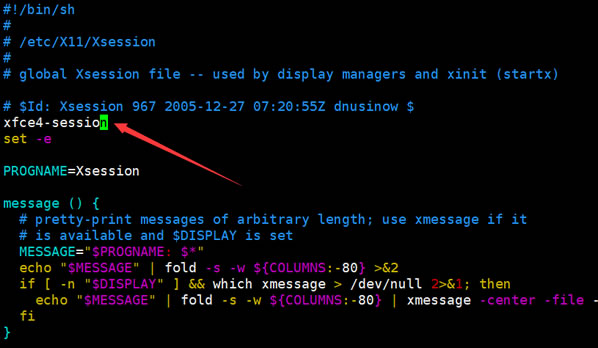
在文件中第一行插入:
xfce4-session
6、重启XRDP
service xrdp restart
第三、远程连接XRDP
我们可以用本地电脑自带的远程连接,也可以用第三方XRDP工具连接。

这里我们可以直接用服务器的管理员账户,也可以开始时候设置一个用户。

这样我们可以看到类似桌面客户端的界面。有点像我们当初安装用过的VNC,但是据说XRDP比VNC优势比较大,具体我以后再比较。

 老部落
老部落